图文详解苹果电脑怎么重装系统win10
- 分类:Win10 教程 回答于: 2023年03月14日 10:20:32
电脑的windows10系统比起mac苹果电脑系统的兼容性更佳,很多朋友在娱乐、学习、办公的时候更喜欢使用win10系统,因此就想要在自己的苹果电脑上安装win10系统。那么苹果电脑怎么安装win10系统呢?本文小编就为大家带来了苹果电脑重装系统win10方法,一起往下看。
工具/原料:
系统版本:Mac OS系统
品牌型号:MacBook Air
方法/步骤:
使用boot camp工具给苹果重装系统win10:
1、苹果电脑重装系统win10方法,首先在微软官方的网址进入,点击下载将win10系统镜像文件下载到电脑上。
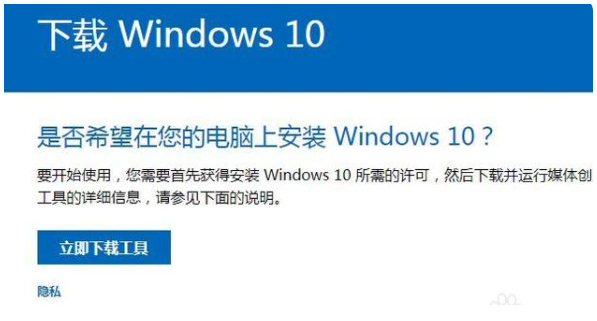
2、打开苹果电脑的bootcamp助理,然后选择第一个任务,点击继续。
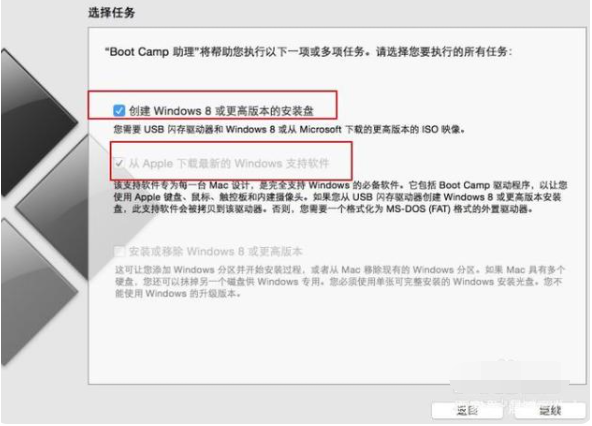
3、选择win10镜像路径后继续点击选取,可以看见镜像文件存放路径,目标磁盘选择U盘,点击抹掉,等待进入到镜像刻录到U盘的环节。
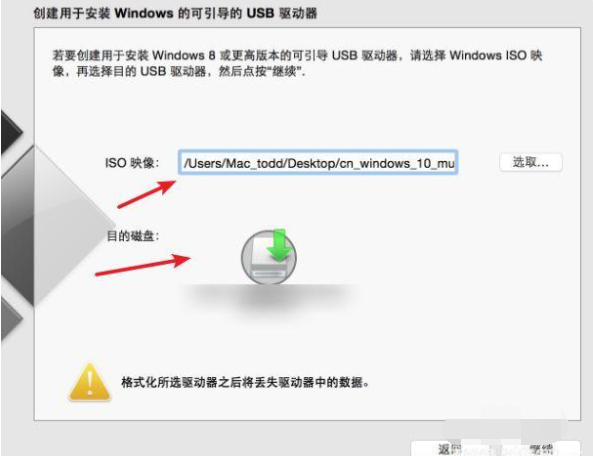
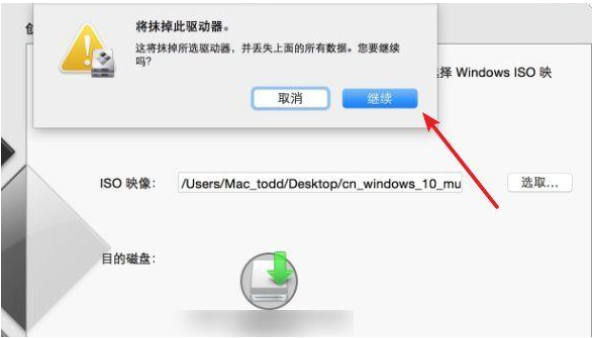
4、开始启动盘制作,完成后重启电脑,长按option键,选择黄色U盘回车后,自动开始苹果系统重装系统windows10。
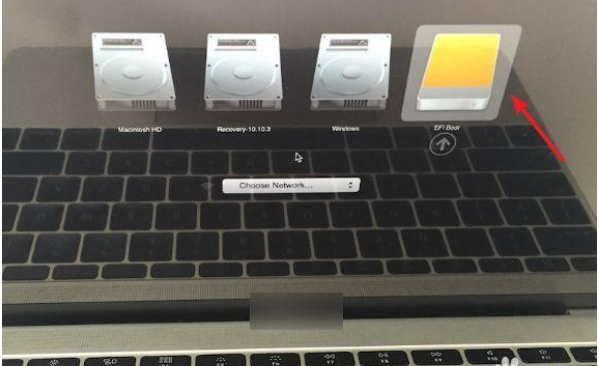
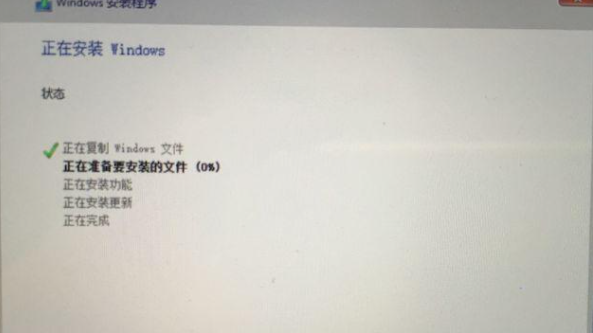
5、安装完成进入到win10桌面,双击此电脑打开U盘,找到boot camp打开,再双击setup就会安装windows驱动,当驱动安装后win10系统就能正常使用了。
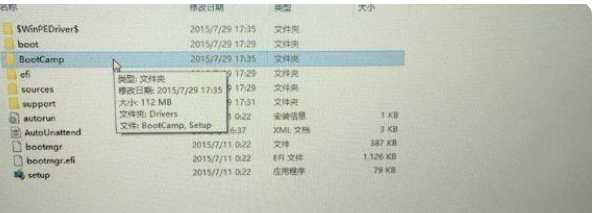
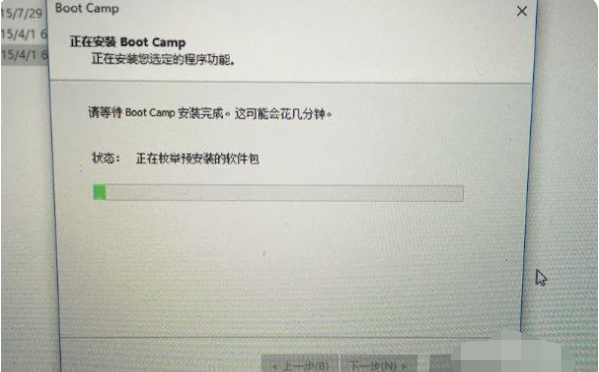

总结:
以上就是小编带来的苹果电脑重装系统win10方法的全部内容了,有需要的朋友可参照教程步骤进行操作,希望本文内容可以帮助到大家。
 有用
26
有用
26


 小白系统
小白系统


 1000
1000 1000
1000 1000
1000 1000
1000 1000
1000 1000
1000 1000
1000 1000
1000 1000
1000 1000
1000猜您喜欢
- win10系统还原点怎么设置2021/05/21
- win10安装失败一直重启怎么办..2022/05/26
- 重装系统win10u盘启动重装步骤演示..2022/02/15
- 电脑系统安装win102022/06/25
- Win10开始菜单打不开怎么办,小编教你..2017/11/10
- 电脑系统安装怎么安装win10系统..2022/08/16
相关推荐
- 如何重装系统win102022/07/20
- 华硕破晓7怎么重装win10系统..2021/03/12
- win10命令提示符怎么打开呢2023/04/18
- win10怎么恢复出厂设置2022/09/15
- 重装系统win10的教程2022/11/25
- 华硕笔记本重装系统win10教程..2022/09/20

















